از طریق منوی جستجو مطلب مورد نظر خود در وبلاگ را به سرعت پیدا کنید
وارد کننده وردپرس چیست و چگونه از آن استفاده کنیم
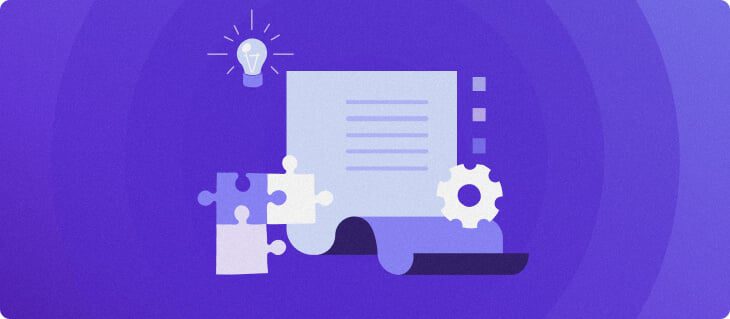
سرفصلهای مطلب

آیا تا به حال نیاز به انتقال محتوا از یک وبلاگ وردپرس به وبلاگ دیگر داشته اید؟ در نگاه اول، ممکن است این یک کار طاقت فرسا به نظر برسد. اما در واقعیت، شما فقط به چیزی به نام واردکننده وردپرس نیاز دارید تا همه کارها را برای شما انجام دهد.
وارد کننده وردپرس چیست؟
واردکننده یک ابزار وردپرس است که برای انتقال محتوا از یک سایت وردپرس موجود به سایت دیگر استفاده می شود. همچنین می توانید از این ابزار برای انتقال یک سایت از سایت خود استفاده کنید localhost به یک سرور آنلاین
می توانید داده های مختلف را با واردکننده وردپرس انتقال دهید. مثلا:
- پست ها، صفحات و سایر انواع پست سفارشی
- نظرات
- فیلدهای سفارشی و متای پست
- دسته ها، برچسب ها و اصطلاحات از طبقه بندی های سفارشی
- نویسندگان
همچنین باید توجه داشته باشیم که وارد کننده وردپرس این امکان را به شما می دهد import از دیگر پلتفرم های وبلاگ نویسی اگر تصمیم به تغییر به وردپرس داشته باشید، این کار مفید خواهد بود زیرا دیگر پلتفرمها با هدف شما سازگار نیستند.
روش استفاده از وارد کننده وردپرس
اکنون می دانید وارد کننده وردپرس چیست، اما چگونه از آن استفاده می کنید؟ آنقدرها هم که فکر می کنید سخت نیست.
به جای انتقال دستی داده ها، از ابزاری استفاده می کنید که همه این کارها را برای شما انجام می دهد. تمیز، نه؟
برای کمک به درک بهتر دستورالعمل های ما، به سایت قدیمی مورد نظر شما مراجعه می کنیم import محتوا از سایت A. خانه جدید برای محتوای قدیمی شما سایت B خواهد بود.
مرحله 1: در سایت A، تصمیم بگیرید که کدام محتوای را می خواهید منتقل کنید و فایل را صادر کنید
یک چیز عالی در مورد استفاده از ابزار یکپارچه وارد کننده وردپرس این است که می توانید داده هایی را برای انتقال انتخاب و انتخاب کنید. شما می توانید کل را جابجا کنید page، یا تک تک محتواها، صفحات و غیره
در داشبورد وردپرس سایت A خود، به ابزار -> صادرات.


روی این page، می توانید انتخاب کنید که چه چیزی را انتخاب کنید export. اگر شما می خواهید export همه چیز، “همه محتوا” را علامت بزنید.
با این حال، اگر فقط بخواهید export برخی از بخشهای محتوای قدیمیتان، در اینجا روش انتخاب چیزی که باید منتقل کنید آمده است:


گزینه های مختلفی برای انتخاب شما وجود دارد. به عنوان مثال، اگر می خواهید پست ها را جابجا کنید، فقط می توانید export پستهای تحت یک دسته خاص، پستهایی که فقط توسط نویسنده خاصی نوشته شدهاند، پستهایی که در محدوده تاریخی خاصی ایجاد شدهاند و غیره.
هنگامی که از انتخاب های خود راضی هستید، ادامه دهید و روی “دانلود فایل صادراتی” کلیک کنید و فایل XML را در رایانه خود ذخیره کنید.
این به پایان می رسد آنچه شما باید در سایت A انجام دهید. برای رسیدن به مرحله بعدی، به داشبورد وردپرس سایت B بروید.
مرحله 2: در سایت B، وارد کننده وردپرس را نصب کنید
تا با موفقیت import داده ها از سایت A، شما باید ابزار را در سایت B آماده کنید. به Tools -> Import بروید روی داشبورد خود را برای رسیدن به import page.
اگر واردکننده وردپرس را نصب نکرده اید، روی Install Now در زیر وردپرس کلیک کنید. پس از نصب روی Run Importer کلیک کنید.
نکته حرفه ای
وارد کننده وردپرس به شما این امکان را می دهد import از دیگر پلتفرم های وبلاگ نویسی نیز.
مرحله 3: فایل XML صادر شده را وارد کنید


فایل XML صادر شده را پیدا کنید و آن را در سایت جدید خود آپلود کنید.
برای انجام این کار، ابتدا کلیک کنید روی فایل را انتخاب کنید و فایل XML را که قبلاً ذخیره کرده اید انتخاب کنید. دوم، کلیک کنید روی فایل را آپلود کنید، روی Import کلیک کنید و منتظر بمانید process به پایان رساندن
زمان آپلود ممکن است بسته به آن متفاوت باشد روی اندازه فایل شما
نکته حرفه ای
اگر فایل XML صادر شده شما بزرگتر از 128 مگابایت، برای یادگیری روش افزایش حداکثر حجم آپلود فایل در وردپرس به راهنمای دیگر ما مراجعه کنید.
مرحله 4: نویسندگان را تعیین کنید
سایت وردپرس جدید شما ممکن است نویسندگان قبلی را نداشته باشد. به همین دلیل است که باید آنها را تعیین کنید.
سپس، کلیک کنید روی اگر میخواهید پیوستهای تصویر را دانلود کنید، پیوستها را وارد کنید.
پس از اتمام کار، روی ارسال کلیک کنید و منتظر بمانید process به پایان می رسد. سپس به مسیر زیر هدایت خواهید شد page.


تبریک می گویم، شما با موفقیت محتوای قدیمی خود را به خانه جدید وارد کردید. با این حال، این فقط برای وارد کردن محتوای وبلاگ کار می کند. اگر به دنبال جابهجایی چیزهایی در کنار محتوا هستید، ممکن است بخواهید به ابزارهای شخص ثالث مراجعه کنید.
ابزارهای عالی برای کار با آنها وجود دارد تا انتقال آسان و بدون استرس باشد.
افزونه های وارد کننده وردپرس
به عنوان یک امتیاز، فهرستی از افزونههای واردکننده وردپرس را اضافه میکنیم که فراتر از وارد کردن محتوا هستند. هر پلاگین متفاوت است، و ما به شما پیشنهاد می کنیم به هر یک از مرورهای کلی نگاه کنید و ببینید چه چیزی بهترین کار را انجام می دهد.
- وارد کننده و صادرکننده ویجت (استفاده می شود import و export ویجت ها)
- صادرات داده های وردپرس به XML/CSV (به شما امکان می دهد داده های وردپرس را در اکسل ویرایش کنید، رابط بکشید و رها کنید)
- وارد کننده نهایی CSV (قادر است import تصاویر از URL های خارجی)
- وارد کردن کاربران از CSV با متا (import کاربران به همراه داده های متا آنها)
این افزونه ها برای کسانی که به دنبال ویژگی های پیشرفته تری در واردات و صادرات داده های وردپرس هستند مفید است. برخی ممکن است در ابتدا ترسناک به نظر برسند، اما هنگامی که آن را به دست آورید، گردش کار شما را بهبود می بخشد.
1. وارد کننده و صادرکننده ویجت


نگران ناتوانی ابزار واردکننده یکپارچه وردپرس نباشید import و export ویجت ها زیرا این افزونه این کار را برای شما انجام می دهد.
جدا از ایجاد یک export فایل با فرمت JSON به جای XML، صادرات و وارد کردن process یکسان است. با وارد کردن مجدد ویجت ها به صورت دستی خداحافظی کنید!
2. داده های وردپرس را به XML/CSV صادر کنید
این افزونه برای برخی از شما که عاشق ایده ویرایش داده ها با اکسل هستند، ضروری است.
علاوه بر این، به شما این امکان را می دهد export بخش های خاصی از پست های خود را با استفاده از یک رابط کشیدن و رها کردن. در غیر این صورت پیچیده را ساده می کند process.
حتی اگر قصد ندارید محتوای خود را به سایت دیگری منتقل کنید، همچنان می توانید از آزادی ای که افزونه به شما می دهد در ویرایش و تنظیم مجدد داده های خود استفاده کنید.
3. وارد کننده نهایی CSV


Ultimate CSV Importer به شما این امکان را می دهد export داده ها در قالب CSV علاوه بر این، دارای ویژگی های عالی است که به شما در صرفه جویی در زمان در مدیریت کمک می کند import داده ها.
شما می توانید مستقیما import تصاویر از URL های خارجی در فایل های CSV، که یک صرفه جویی در زمان واقعی برای وبلاگ نویسان با محتوای پر از عکس های بزرگ، فیلم ها و غیره خواهد بود.
4. وارد کردن کاربران از CSV با متا


این افزونه واردکننده CSV به شما این امکان را می دهد import کاربران همراه با متادیتای کاربر به راحتی. اگر صاحب یک فروشگاه آنلاین با مشتریان ثبت شده زیادی هستید، ممکن است این برای شما مفید باشد.
این به شما امکان میدهد بدون نیاز به وارد کردن مجدد پایگاه داده کاربران، سایتها را تغییر دهید.
این افزونه مانند هر ابزار واردکننده دیگری کار می کند. تو می توانی export داده های کاربر به یک فایل CSV و import آن را به سایت جدید خود فقط در یک چشم بر هم زدن وارد کنید.
یاد بگیرید چه کارهای دیگری می توانید با وردپرس انجام دهید
روش نصب وردپرس
پیوند ثابت در وردپرس چیست؟
روش ایجاد فرم تماس در وردپرس
روش ویرایش پاورقی در وردپرس
روش به روز رسانی وردپرس
روش تغییر نام دامنه وردپرس
نتیجه
انتقال محتوا از یک سایت به سایت دیگر یک کار ساده و در عین حال ارزشمند است.
ابزار وارد کننده وردپرس در زمان انتقال داده ها در زمان شما صرفه جویی می کند – تمام مراحل غیر ضروری را از بین می برد و حرکت را انجام می دهد. process آسان و بدون استرس


لطفا در صورت وجود مشکل در متن یا مفهوم نبودن توضیحات، از طریق دکمه گزارش نوشتار یا درج نظر روی این مطلب ما را از جزییات مشکل مشاهده شده مطلع کنید تا به آن رسیدگی کنیم
زمان انتشار: 1402-12-31 08:44:03



